6 façons d'accélérer le navigateur Chrome
Des tonnes d'extensions et de données de navigation peuvent inévitablement ralentir Chrome, voire le faire planter. Suivez ces étapes pour l'accélérer.
Désactiver les extensions
L'installation de trop d'extensions est l'une des raisons pour lesquelles votre navigateur est lent.
 |
| Désactivez ou supprimez complètement les extensions inutiles. |
Il est donc préférable de désactiver, voire de supprimer complètement, les extensions inutiles en saisissant chrome://extensions dans la barre d'adresse. Ensuite, vérifiez et désactivez ou supprimez ces extensions.
Désactiver les plug-ins
Tout comme les extensions, les plug-ins peuvent ralentir Chrome. Accédez donc à chrome://plugins, puis cliquez sur le bouton Désactiver correspondant aux plug-ins inutiles.
Nettoyer les données de navigation
Au fil du temps, le cache, les cookies, l'historique de navigation, etc. du navigateur Chrome vont vite devenir pleins, voire surchargés si vous ouvrez trop d'onglets du navigateur en même temps.
Entrez donc le chemin chrome://settings/clearBrowserData, puis appuyez sur le bouton Effacer les données de navigation pour nettoyer le cache et réduire la charge mémoire, contribuant ainsi à améliorer les capacités de navigation Web de Chrome.
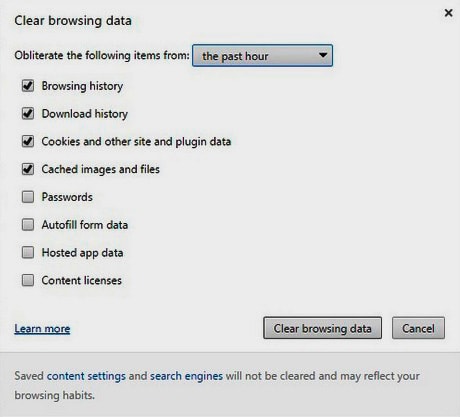 |
| Effacer les données de navigation pour redonner de la mémoire à Chrome. |
De plus, cette opération vous permet également d'économiser de l'espace de stockage pour votre disque dur si la capacité du disque dur de votre ordinateur est très faible.
Activer la fonction de fermeture rapide des onglets/fenêtres
Pour ce faire, saisissez d'abord chrome://flags dans la barre d'adresse. Ensuite, sélectionnez « Activer la fermeture rapide des onglets/fenêtres » – « Activer la fermeture rapide des onglets/fenêtres », puis cliquez sur « Activer ».
Maintenant, cliquez sur le bouton Relancer maintenant - « Relancer maintenant » pour que Chrome applique les modifications.
Activer l'annulation automatique des onglets
Toujours sur la page chrome://flags, recherchez et activez l'option « Activer la suppression des onglets ». Cette option accélérera Chrome en permettant aux onglets de s'exécuter en arrière-plan afin d'économiser la mémoire en cas de surcharge.
Similaire à l’étape ci-dessus, vous devez toujours appuyer sur Relancer maintenant pour appliquer les modifications.
Mettre à jour le navigateur Chrome
Les applications obsolètes sont également l'une des causes de lenteur, voire de vulnérabilité aux pirates informatiques attaquant les données privées en raison d'une sécurité insuffisante.
Par conséquent, vous devez constamment mettre à jour cette application en cliquant sur l'icône à trois tirets dans le coin supérieur droit du navigateur, puis sélectionnez Aide - « Aide » > À propos de Google Chrome - « À propos de Google Chrome ».
Gardez toujours ce navigateur à jour.
Ici, vous connaîtrez la version actuelle que vous utilisez et pourrez cliquer sur le bouton Mettre à jour maintenant pour commencer la mise à jour vers la nouvelle version.
Selon PCWorld
| NOUVELLES CONNEXES |
|---|






